Como mover a linha do gráfico para frente ou para trás no Excel?
Ao inserir um gráfico de dispersão no Excel, se os dados estiverem mais próximos, alguns marcadores podem ficar ocultos, como mostra a captura de tela abaixo. Agora quero mover algumas linhas do gráfico para frente ou para trás para visualizar o gráfico com mais clareza.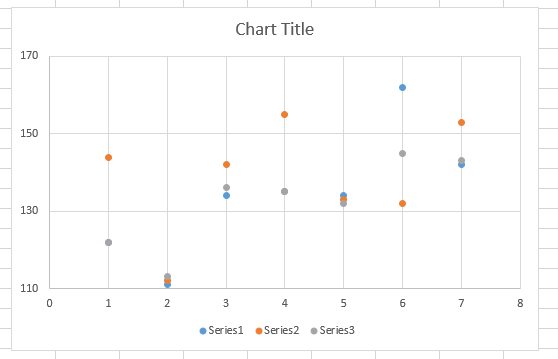
Mover linha do gráfico para frente alterando a localização da série
Mover linha do gráfico para frente alterando a localização da série
Para mover a linha do gráfico para frente ou para trás, a maneira mais fácil é mover a localização da série para frente ou para trás.
1. Clique com o botão direito na série de dados e depois clique em Selecionar Dados no menu de contexto. Veja a captura de tela: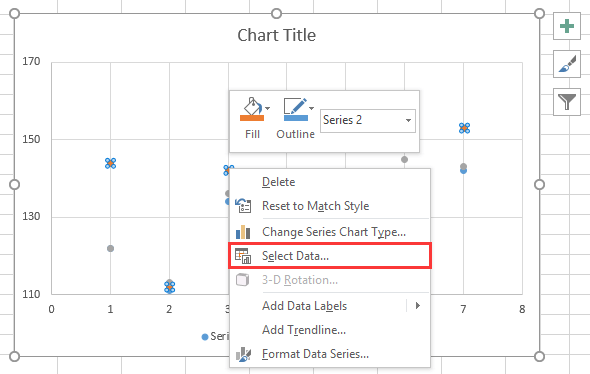
2. Em seguida, na caixa de diálogo Selecionar Série de Dados selecione um nome de série que você deseja mover para frente na seção Entradas da Legenda e mova-o para o final da lista usando a seta para baixo ![]() . Veja a captura de tela:
. Veja a captura de tela: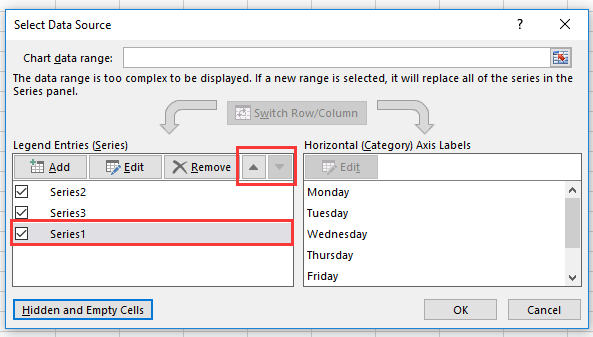
3. Clique em OK, agora a série 1 foi movida para frente.
 |  |  |
Artigos Relacionados
- Como adicionar ou mover rótulos de dados em um gráfico do Excel?
- Como mover as barras mais próximas em um gráfico de barras do Excel?
Melhores Ferramentas de Produtividade para Office
Impulsione suas habilidades no Excel com Kutools para Excel e experimente uma eficiência incomparável. Kutools para Excel oferece mais de300 recursos avançados para aumentar a produtividade e economizar tempo. Clique aqui para acessar o recurso que você mais precisa...
Office Tab traz interface com abas para o Office e facilita muito seu trabalho
- Habilite edição e leitura por abas no Word, Excel, PowerPoint, Publisher, Access, Visio e Project.
- Abra e crie múltiplos documentos em novas abas de uma mesma janela, em vez de em novas janelas.
- Aumente sua produtividade em50% e economize centenas de cliques todos os dias!
Todos os complementos Kutools. Um instalador
O pacote Kutools for Office reúne complementos para Excel, Word, Outlook & PowerPoint, além do Office Tab Pro, sendo ideal para equipes que trabalham em vários aplicativos do Office.
- Pacote tudo-em-um — complementos para Excel, Word, Outlook & PowerPoint + Office Tab Pro
- Um instalador, uma licença — configuração em minutos (pronto para MSI)
- Trabalhe melhor em conjunto — produtividade otimizada entre os aplicativos do Office
- Avaliação completa por30 dias — sem registro e sem cartão de crédito
- Melhor custo-benefício — economize comparado à compra individual de add-ins